Lanschool is "klaslokaalsoftware" die door verschillende scholen wordt gebruikt om ervoor te zorgen dat studenten op passende wijze schoolcomputers gebruiken. Helaas heeft Lanschool een breed scala aan functies heel open voor misbruik. Kwaadwillende gebruikers kunnen gebruikersnamen en wachtwoorden stelen met behulp van de toetsaanslaglogger, studenten lastigvallen via chat en zelfs toetsenbord- en muisinvoer regelen. Deze functies doen denken aan hulpprogramma's voor extern beheer die in veel botnets voorkomen, zoals GhostRAT in Ghostnet of Zbot in Kronos.
Met deze methoden kunt u ofwel Lanschool uitschakelen of de besturing van de computer ten minste drie seconden behouden, wanneer een docent de functie 'Leerling weergeven' op Lanschool heeft ingeschakeld, een functie die sommige leerkrachten gebruiken om de schermen van andere Lanschool-clients weer te geven voor alle Lanschool. -uitgeruste computers.
Methode één van de zes:
Behoud van controle met "Show Student" ingeschakeld
-
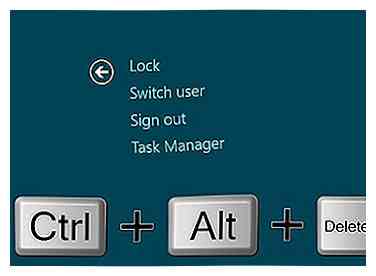 1 Zodra de docent "Show Student" heeft ingeschakeld, druk je op Ctrl + Alt Delete om het scherm met de knoppen te openen om naar Taakbeheer te gaan, computer te vergrendelen, enz.
1 Zodra de docent "Show Student" heeft ingeschakeld, druk je op Ctrl + Alt Delete om het scherm met de knoppen te openen om naar Taakbeheer te gaan, computer te vergrendelen, enz. -
 2Terwijl dat open is, druk je meerdere keren op esc terwijl je ctrl-alt-delete loslaat om ervoor te zorgen dat je het meteen aanraakt terwijl het menu verdwijnt
2Terwijl dat open is, druk je meerdere keren op esc terwijl je ctrl-alt-delete loslaat om ervoor te zorgen dat je het meteen aanraakt terwijl het menu verdwijnt -
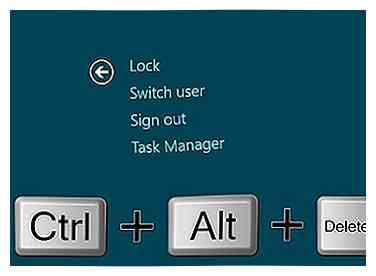 3druk nogmaals op ctrl-alt-delete en je hebt gedurende 2-3 seconden controle over de computermuis
3druk nogmaals op ctrl-alt-delete en je hebt gedurende 2-3 seconden controle over de computermuis
Methode twee van zes:
Verbinding met het netwerk verbreken
-
 1 Een alternatieve methode om controle te krijgen, en voor een onbepaalde tijd, is om de netwerkkabel van de achterkant van de computer te verwijderen. "Toon student" wordt niet meer uitgezonden naar de niet-verbonden computer.
1 Een alternatieve methode om controle te krijgen, en voor een onbepaalde tijd, is om de netwerkkabel van de achterkant van de computer te verwijderen. "Toon student" wordt niet meer uitgezonden naar de niet-verbonden computer. -
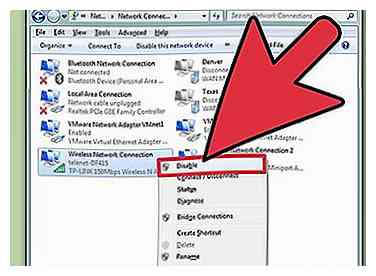 2 De bovenstaande methode is ook van toepassing op computers die draadloos zijn verbonden, met name laptops met een externe schakelaar 'Schakel wifi uit'.
2 De bovenstaande methode is ook van toepassing op computers die draadloos zijn verbonden, met name laptops met een externe schakelaar 'Schakel wifi uit'.
Methode drie van zes:
Softwarehulpmiddelen gebruiken
-
 1 Voor Lanschool 6 of lager, "LanSchooled", een stukje software dat uitzendingen van Lanschool vervalst, stelt u in staat om docentfuncties uit te voeren, zoals het afsluiten van schermen van mensen enz.
1 Voor Lanschool 6 of lager, "LanSchooled", een stukje software dat uitzendingen van Lanschool vervalst, stelt u in staat om docentfuncties uit te voeren, zoals het afsluiten van schermen van mensen enz. -
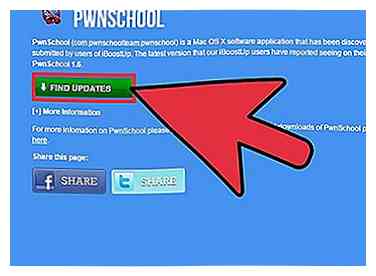 2 In Mac OS X kunt u met PwnSchool het Lanschool-proces stoppen en onbruikbaar maken. Het is ook effectief voor het stoppen van Apple Remote Desktop en Screen Sharing. Opmerking Pwnschool is een dood project en nieuwere versies van Lanschool worden niet beïnvloed door Pwnschool.
2 In Mac OS X kunt u met PwnSchool het Lanschool-proces stoppen en onbruikbaar maken. Het is ook effectief voor het stoppen van Apple Remote Desktop en Screen Sharing. Opmerking Pwnschool is een dood project en nieuwere versies van Lanschool worden niet beïnvloed door Pwnschool. -
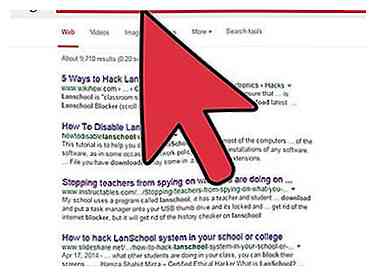 3Een ander stukje software dat beschikbaar is voor Mac-gebruikers is Lanschool Blocker (scrol omlaag naar Download Packages en download de nieuwste versie.zip)
3Een ander stukje software dat beschikbaar is voor Mac-gebruikers is Lanschool Blocker (scrol omlaag naar Download Packages en download de nieuwste versie.zip)
Methode vier van de zes:
Microsoft Process Hacker gebruiken
-
 1Download en voer Microsoft Process Explorer of Process Hacker uit
1Download en voer Microsoft Process Explorer of Process Hacker uit -
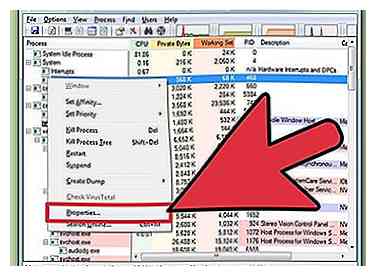 2 Klik met de rechtermuisknop op "student.exe" en ga naar "Eigenschappen".
2 Klik met de rechtermuisknop op "student.exe" en ga naar "Eigenschappen". -
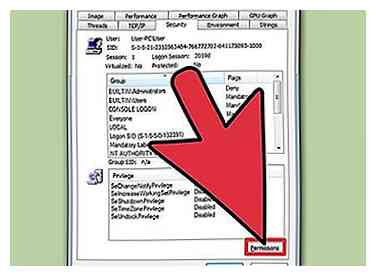 3 Verwijder alle machtigingen van SYSTEM. Als een personeelslid momenteel toezicht op u houdt, gaat u naar de lijst met machtigingen. Uw naam moet een vinkje hebben bij de machtiging voor beëindiging. U kunt uzelf toestemming geven om student.exe te beëindigen.
3 Verwijder alle machtigingen van SYSTEM. Als een personeelslid momenteel toezicht op u houdt, gaat u naar de lijst met machtigingen. Uw naam moet een vinkje hebben bij de machtiging voor beëindiging. U kunt uzelf toestemming geven om student.exe te beëindigen. -
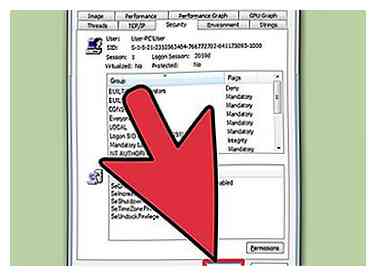 4 Klik op "Toepassen" om de wijzigingen op te slaan.
4 Klik op "Toepassen" om de wijzigingen op te slaan.
Methode vijf van zes:
De opdrachtprompt gebruiken
Vind een manier om Windows Command Prompt te vinden.
-
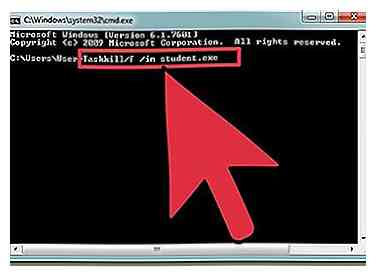 1 Typ vervolgens het commando "Taskkill / f / im" en student.exe. Het bestand wordt beëindigd.
1 Typ vervolgens het commando "Taskkill / f / im" en student.exe. Het bestand wordt beëindigd. -
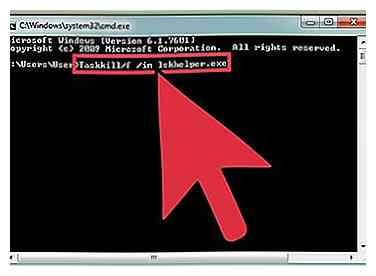 2 Gebruik vervolgens de volgende opdrachtregel met Taskkill / f / im en "lskhelper.exe". Dat bestand wordt ook beëindigd. Doe hetzelfde met lskhlpr64.exe
2 Gebruik vervolgens de volgende opdrachtregel met Taskkill / f / im en "lskhelper.exe". Dat bestand wordt ook beëindigd. Doe hetzelfde met lskhlpr64.exe
Methode Zes van de zes:
LinuxLive USB gebruiken
- 1 Brand een Linux ISO naar een USB-stick.
- Volg thuis een computer en volg de instructies over Bootable Ubuntu maken met USB Drive met UNetbootin
- U hoeft waarschijnlijk niet te veel aandacht te besteden aan systeemvereisten. Kies 64-bit bij het kiezen tussen 64-bits en 32-bits. Als dat niet werkt, probeer dan 32 bit.
- 2 Nadat u de flashdrive hebt geplaatst, start u de computer opnieuw op waar u LanSchool wilt laten passeren.
- Als de computer in Windows start, probeer het dan opnieuw en druk op F12 om een opstartapparaat te kiezen terwijl de computer opstart. Selecteer een USB-flashstation wanneer een menu verschijnt.
- 3 Kies opties om Linux live te booten, vermijden van opties om te installeren
- Installeer Linux niet op de computer die u gebruikt! Zorg ervoor dat je een optie kiest zoals "Probeer Ubuntu zonder te installeren"!
- Sommige van de andere stappen kunnen worden voorkomen door je instructeur, maar deze kan niet, zolang de computer een USB-poort heeft.
- Dit laat geen sporen achter zolang u niet echt installeren het besturingssysteem.
 Minotauromaquia
Minotauromaquia
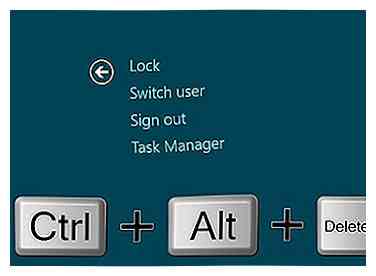 1 Zodra de docent "Show Student" heeft ingeschakeld, druk je op Ctrl + Alt Delete om het scherm met de knoppen te openen om naar Taakbeheer te gaan, computer te vergrendelen, enz.
1 Zodra de docent "Show Student" heeft ingeschakeld, druk je op Ctrl + Alt Delete om het scherm met de knoppen te openen om naar Taakbeheer te gaan, computer te vergrendelen, enz.  2Terwijl dat open is, druk je meerdere keren op esc terwijl je ctrl-alt-delete loslaat om ervoor te zorgen dat je het meteen aanraakt terwijl het menu verdwijnt
2Terwijl dat open is, druk je meerdere keren op esc terwijl je ctrl-alt-delete loslaat om ervoor te zorgen dat je het meteen aanraakt terwijl het menu verdwijnt 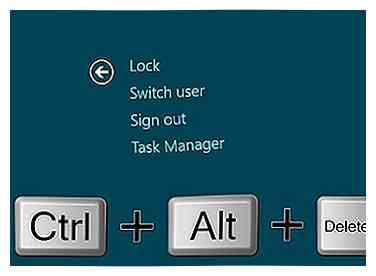 3druk nogmaals op ctrl-alt-delete en je hebt gedurende 2-3 seconden controle over de computermuis
3druk nogmaals op ctrl-alt-delete en je hebt gedurende 2-3 seconden controle over de computermuis  1 Een alternatieve methode om controle te krijgen, en voor een onbepaalde tijd, is om de netwerkkabel van de achterkant van de computer te verwijderen. "Toon student" wordt niet meer uitgezonden naar de niet-verbonden computer.
1 Een alternatieve methode om controle te krijgen, en voor een onbepaalde tijd, is om de netwerkkabel van de achterkant van de computer te verwijderen. "Toon student" wordt niet meer uitgezonden naar de niet-verbonden computer. 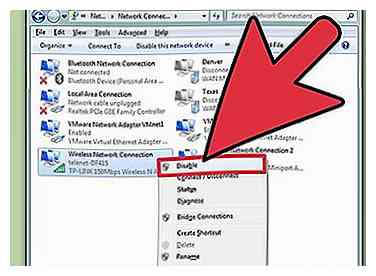 2 De bovenstaande methode is ook van toepassing op computers die draadloos zijn verbonden, met name laptops met een externe schakelaar 'Schakel wifi uit'.
2 De bovenstaande methode is ook van toepassing op computers die draadloos zijn verbonden, met name laptops met een externe schakelaar 'Schakel wifi uit'.  1 Voor Lanschool 6 of lager, "LanSchooled", een stukje software dat uitzendingen van Lanschool vervalst, stelt u in staat om docentfuncties uit te voeren, zoals het afsluiten van schermen van mensen enz.
1 Voor Lanschool 6 of lager, "LanSchooled", een stukje software dat uitzendingen van Lanschool vervalst, stelt u in staat om docentfuncties uit te voeren, zoals het afsluiten van schermen van mensen enz. 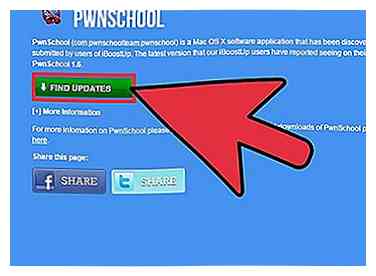 2 In Mac OS X kunt u met PwnSchool het Lanschool-proces stoppen en onbruikbaar maken. Het is ook effectief voor het stoppen van Apple Remote Desktop en Screen Sharing. Opmerking Pwnschool is een dood project en nieuwere versies van Lanschool worden niet beïnvloed door Pwnschool.
2 In Mac OS X kunt u met PwnSchool het Lanschool-proces stoppen en onbruikbaar maken. Het is ook effectief voor het stoppen van Apple Remote Desktop en Screen Sharing. Opmerking Pwnschool is een dood project en nieuwere versies van Lanschool worden niet beïnvloed door Pwnschool. 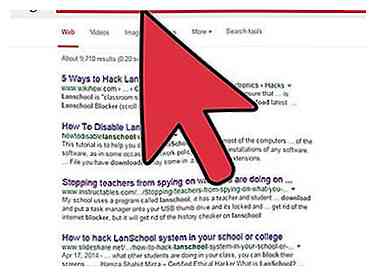 3Een ander stukje software dat beschikbaar is voor Mac-gebruikers is Lanschool Blocker (scrol omlaag naar Download Packages en download de nieuwste versie.zip)
3Een ander stukje software dat beschikbaar is voor Mac-gebruikers is Lanschool Blocker (scrol omlaag naar Download Packages en download de nieuwste versie.zip)  1Download en voer Microsoft Process Explorer of Process Hacker uit
1Download en voer Microsoft Process Explorer of Process Hacker uit 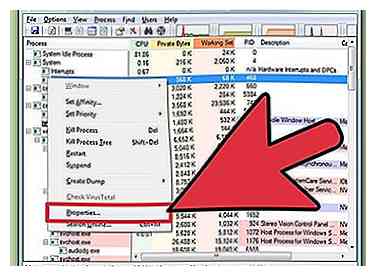 2 Klik met de rechtermuisknop op "student.exe" en ga naar "Eigenschappen".
2 Klik met de rechtermuisknop op "student.exe" en ga naar "Eigenschappen". 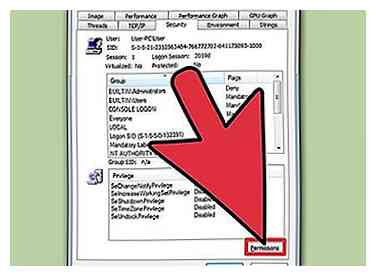 3 Verwijder alle machtigingen van SYSTEM. Als een personeelslid momenteel toezicht op u houdt, gaat u naar de lijst met machtigingen. Uw naam moet een vinkje hebben bij de machtiging voor beëindiging. U kunt uzelf toestemming geven om student.exe te beëindigen.
3 Verwijder alle machtigingen van SYSTEM. Als een personeelslid momenteel toezicht op u houdt, gaat u naar de lijst met machtigingen. Uw naam moet een vinkje hebben bij de machtiging voor beëindiging. U kunt uzelf toestemming geven om student.exe te beëindigen. 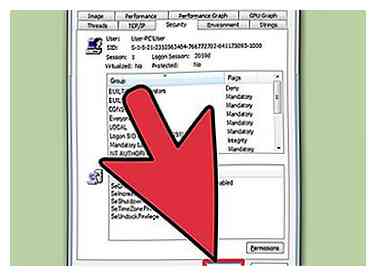 4 Klik op "Toepassen" om de wijzigingen op te slaan.
4 Klik op "Toepassen" om de wijzigingen op te slaan. 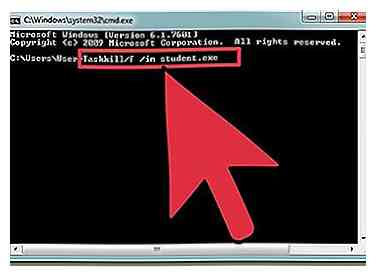 1 Typ vervolgens het commando "Taskkill / f / im" en student.exe. Het bestand wordt beëindigd.
1 Typ vervolgens het commando "Taskkill / f / im" en student.exe. Het bestand wordt beëindigd. 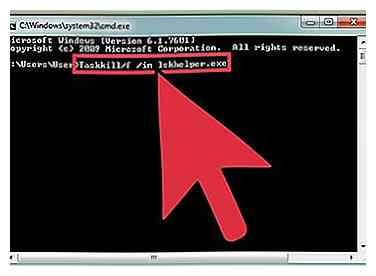 2 Gebruik vervolgens de volgende opdrachtregel met Taskkill / f / im en "lskhelper.exe". Dat bestand wordt ook beëindigd. Doe hetzelfde met lskhlpr64.exe
2 Gebruik vervolgens de volgende opdrachtregel met Taskkill / f / im en "lskhelper.exe". Dat bestand wordt ook beëindigd. Doe hetzelfde met lskhlpr64.exe